windows10怎么把软件放到桌面上 如何将Win10应用软件图标添加到桌面
更新时间:2023-09-17 17:56:33作者:xiaoliu
windows10怎么把软件放到桌面上,随着Windows10操作系统的普及和广泛使用,许多用户都对如何将应用软件图标添加到桌面上产生了疑问,在Win10中,将常用软件的图标放置在桌面上可以方便用户快速访问和启动。对于一些新手用户来说,可能并不清楚如何进行操作。本文将简要介绍一下在Win10中如何将应用软件图标添加到桌面上的方法,帮助用户更好地使用这一操作系统。
操作方法:
1.首先,我们点击win10桌面左下角的windows图标。如图所示

2.点击后,找到想要添加到桌面的应用程序,如图所示
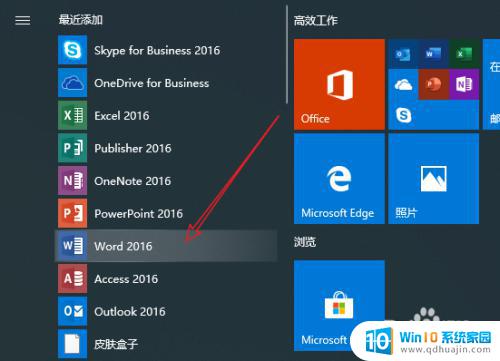
3.然后我们鼠标左键长按该图标,将其拖动到桌面即可
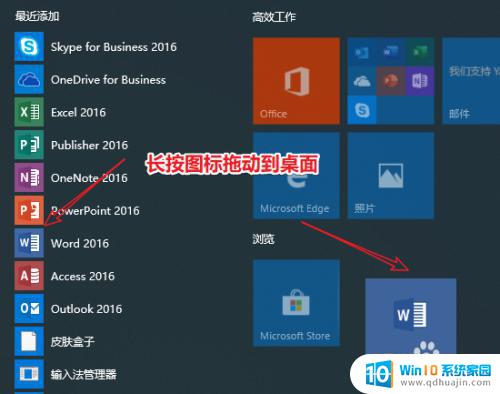
4.如图所示这样我们就成功地在桌面创建了该软件的快捷方式了

以上就是在Windows 10上将软件放置在桌面上的全部内容,如果您有任何疑问,请参考我的步骤进行操作,希望这对您有所帮助。
windows10怎么把软件放到桌面上 如何将Win10应用软件图标添加到桌面相关教程
热门推荐
win10系统教程推荐
- 1 怎么把锁屏壁纸换成自己的照片 win10锁屏壁纸自定义设置步骤
- 2 win10wife连接不显示 笔记本电脑wifi信号不稳定
- 3 电脑怎么定时锁屏 win10自动锁屏在哪里设置
- 4 怎么把桌面文件夹存到d盘 Win10系统如何将桌面文件保存到D盘
- 5 电脑休屏怎么设置才能设置不休眠 win10怎么取消电脑休眠设置
- 6 怎么调出独立显卡 Win10独立显卡和集成显卡如何自动切换
- 7 win10如何关闭软件自启动 win10如何取消自启动程序
- 8 戴尔笔记本连蓝牙耳机怎么连 win10电脑蓝牙耳机连接教程
- 9 windows10关闭触摸板 win10系统如何关闭笔记本触摸板
- 10 如何查看笔记本电脑运行内存 Win10怎么样检查笔记本电脑内存的容量
win10系统推荐
- 1 萝卜家园ghost win10 64位家庭版镜像下载v2023.04
- 2 技术员联盟ghost win10 32位旗舰安装版下载v2023.04
- 3 深度技术ghost win10 64位官方免激活版下载v2023.04
- 4 番茄花园ghost win10 32位稳定安全版本下载v2023.04
- 5 戴尔笔记本ghost win10 64位原版精简版下载v2023.04
- 6 深度极速ghost win10 64位永久激活正式版下载v2023.04
- 7 惠普笔记本ghost win10 64位稳定家庭版下载v2023.04
- 8 电脑公司ghost win10 32位稳定原版下载v2023.04
- 9 番茄花园ghost win10 64位官方正式版下载v2023.04
- 10 风林火山ghost win10 64位免费专业版下载v2023.04